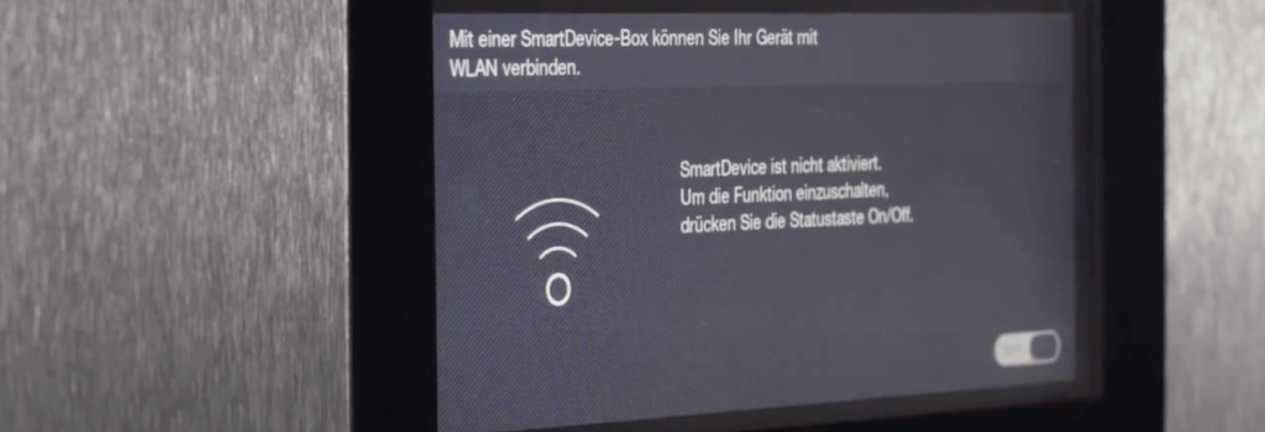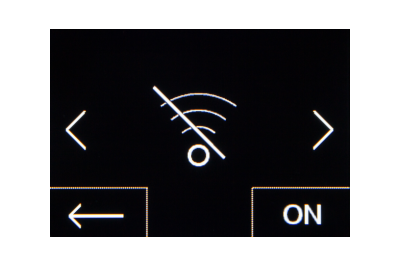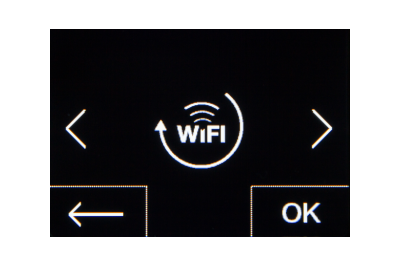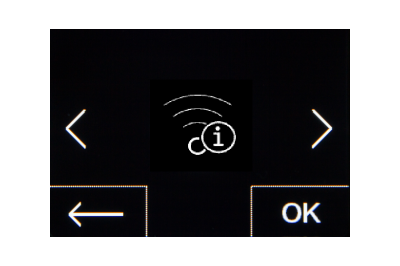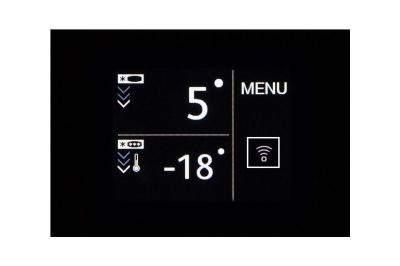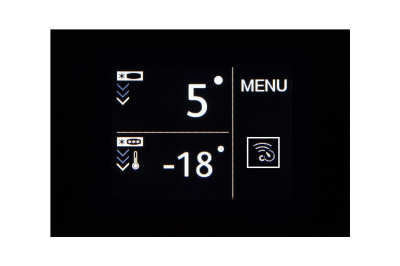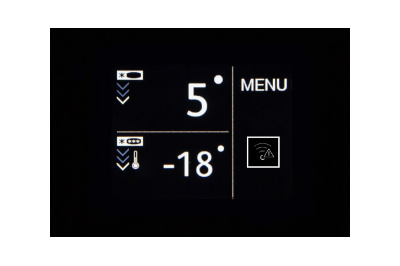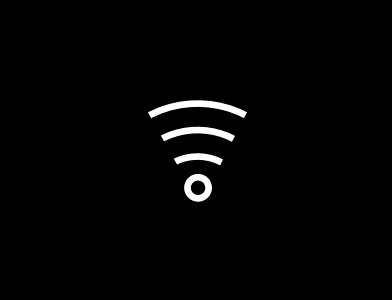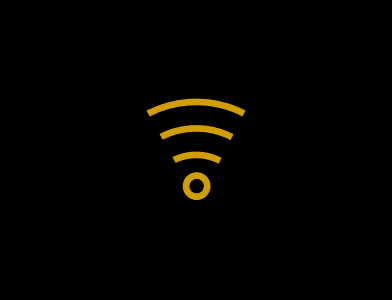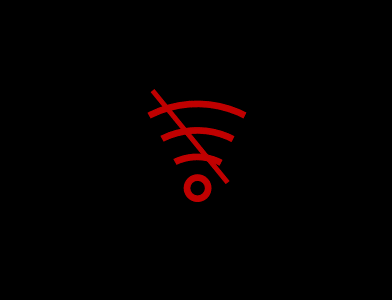För inbyggnadsapparater från 2021 och fristående apparater från 2022:

Använd pekdisplayen bakom dörren för att ställa in din Liebherr enkelt och intuitivt. På displayen visas alla funktioner överskådligt och strukturerat.
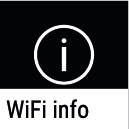
Använd denna funktion för att läsa av Wi-Fi-statusen för din SmartDevice-Box genom att trycka på OK.
SSID: LHSDB_xxxxxxxxxx
Din SmartDevice-Box befinner sig i manuellt anslutningsläge i 30min. Nu sänder SmartDevice-Boxen ut ett eget nätverk som man kan ansluta sig till för överföring av Wi-Fi-data.
SSID: Tom
SmartDevice-Boxen befinner sig i sovläge. Genomför en Wi-Fi-Reset och anslut din SmartDevice-Box till ditt hemnätverk.
SSID (exempel): TP-LINK_2D43A2 eller Fritz!Box7069
Nu är SmartDevice-Boxen ansluten till ditt hemnätverk.
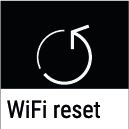
Med den här funktionen kan du återställa Wi-Fi-inställningarna till grundinställningen på din SmartDevice-Box genom att hålla displayen intryckt i 3 sekunder.
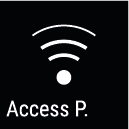
När du ser den här symbolen är Wi-Fi-funktionen påslagen och det är möjligt att upprätta en anslutning till SmartDevice-Boxen. SmartDevice-Boxen öppnar en åtkomstpunkt och på så sätt kan installationen genomföras via appen.
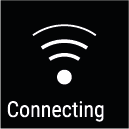
När du ser den här symbolen upprättar SmartDevice-Boxen en anslutning till ditt hemnätverk.
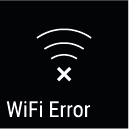
När du ser den här symbolen upprättar SmartDevice-Boxen en anslutning till ditt hemnätverk.